¡Prepárate para transformar tus documentos con Como Crear Un Nuevo Estilo De Texto En Word! Este artículo te guiará a través de los pasos esenciales para crear y personalizar estilos de texto únicos que elevarán tus proyectos de escritura.
Descubre los innumerables beneficios de utilizar estilos personalizados, desde la mejora de la consistencia hasta la optimización de la legibilidad. ¡Sumérgete en el mundo de los estilos de texto y desbloquea nuevas posibilidades para tus documentos!
Introducción al nuevo estilo de texto: Como Crear Un Nuevo Estilo De Texto En Word
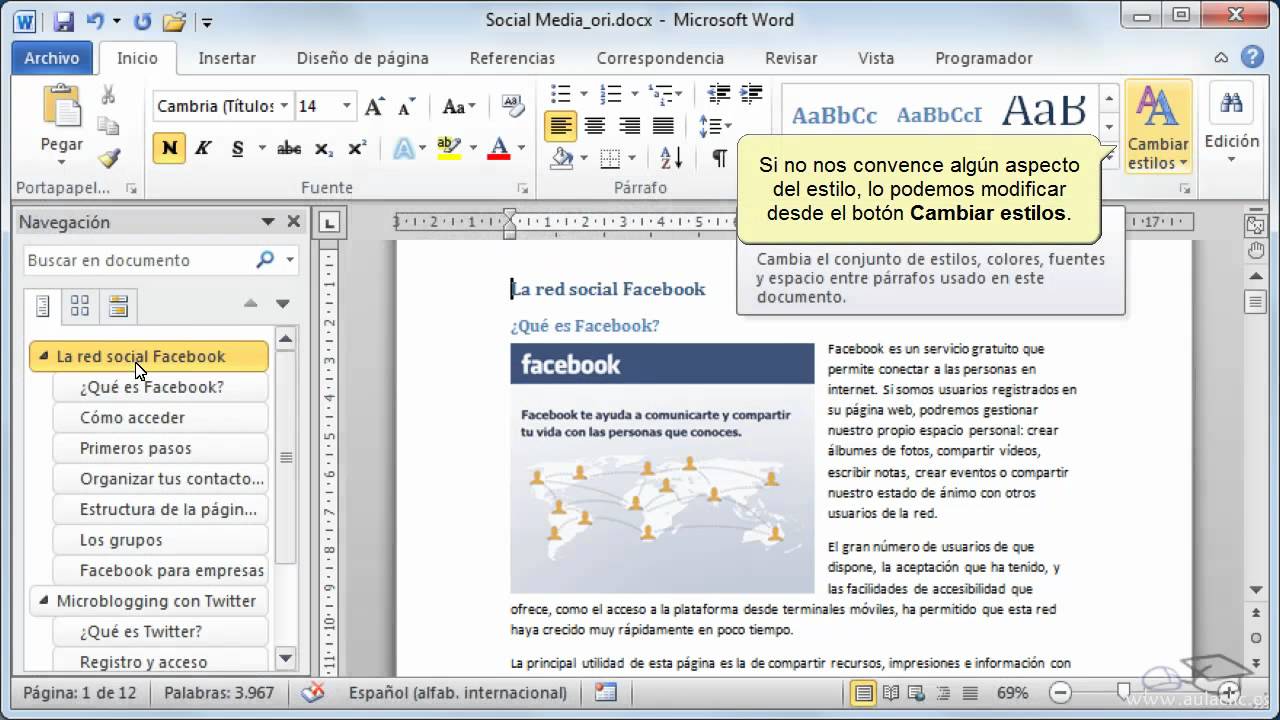
Crear un nuevo estilo de texto en Word implica definir un conjunto de atributos de formato, como fuente, tamaño, color y alineación, y asignarlos a un nombre único.
Los estilos de texto personalizados permiten aplicar rápidamente el mismo formato a diferentes partes de un documento, asegurando coherencia y ahorrando tiempo.
Beneficios de utilizar estilos de texto personalizados
- Coherencia:Garantizan que todo el texto con el mismo estilo tenga un aspecto uniforme.
- Eficiencia:Ahorran tiempo al aplicar rápidamente el formato deseado.
- Flexibilidad:Permiten modificar fácilmente el formato de todo el texto asociado con un estilo.
- Accesibilidad:Facilitan la lectura y navegación del documento para personas con discapacidad visual.
Creación de un nuevo estilo de texto
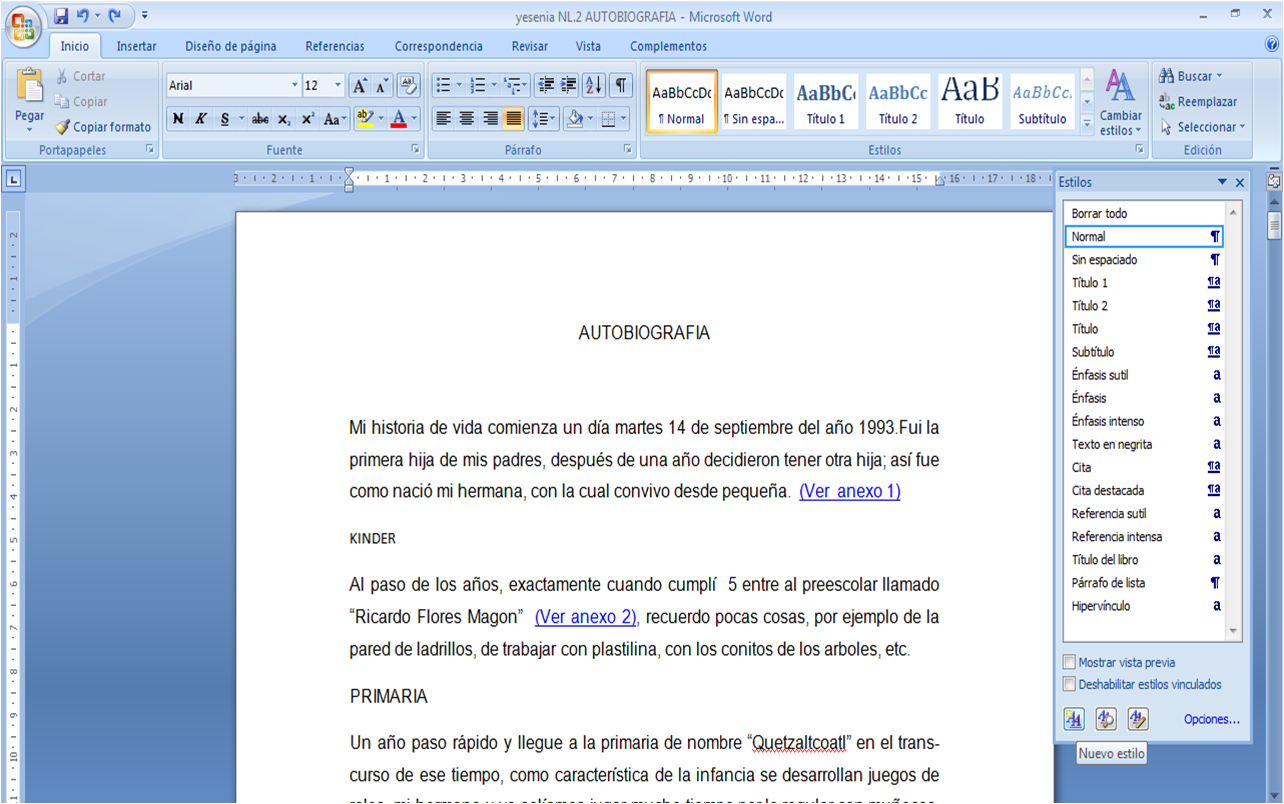
- Abre Microsoft Word.
- Haz clic en la pestaña “Inicio”.
- En el grupo “Estilo”, haz clic en el botón “Estilos”.
- Haz clic en el botón “Nuevo estilo”.
- En el cuadro de diálogo “Nuevo estilo”, ingresa un nombre para el nuevo estilo.
- Selecciona el tipo de estilo que deseas crear (párrafo, carácter o tabla).
- Configura las opciones de formato para el nuevo estilo, como fuente, tamaño, color y espaciado.
- Haz clic en el botón “Aceptar”.
Configuración de las propiedades del estilo

Los estilos de texto permiten personalizar diversos aspectos del formato de un texto, desde la fuente y el tamaño hasta el color y el espaciado.
Fuentes y tamaños
Uno de los aspectos más importantes de un estilo de texto es la elección de la fuente y el tamaño. La fuente determina la apariencia general del texto, mientras que el tamaño afecta a su legibilidad.
Color y atributos, Como Crear Un Nuevo Estilo De Texto En Word
El color del texto también es un aspecto importante a considerar. Puede utilizarse para resaltar texto importante o para crear un efecto visual específico. Además del color, también se pueden configurar otros atributos, como el subrayado, la cursiva y la negrita.
Párrafos y sangrías
Los estilos de texto también pueden utilizarse para controlar el formato de los párrafos. Esto incluye la alineación, el espaciado y las sangrías. Estas opciones permiten crear documentos con un aspecto profesional y uniforme.
Aplicación de estilos de texto

Una vez que hayas creado un nuevo estilo de texto, puedes aplicarlo fácilmente al texto seleccionado. Esto te permite formatear rápidamente tu documento y garantizar la coherencia en todo momento.
Existen varias formas de aplicar estilos de texto:
Métodos abreviados de teclado
- Puedes utilizar los métodos abreviados de teclado para aplicar rápidamente estilos. Por ejemplo, “Ctrl + Mayús + S” aplica el estilo “Título”.
Botones de la cinta de opciones
- También puedes utilizar los botones de la cinta de opciones para aplicar estilos. La pestaña “Inicio” contiene un grupo llamado “Estilos” que incluye botones para los estilos más comunes.
Gestión de estilos de texto

Para gestionar los estilos de texto de manera efectiva, es crucial comprender cómo editarlos, eliminarlos y crear plantillas para su uso futuro.
Al editar un estilo, puede modificar sus propiedades, como la fuente, el tamaño y el color, para adaptarlo a sus necesidades específicas. También puede crear nuevos estilos basados en los existentes, lo que le permite reutilizar elementos de estilo comunes y mantener la coherencia en todo el documento.
Eliminación de estilos de texto
Si ya no necesita un estilo, puede eliminarlo para evitar el desorden y mantener un conjunto organizado. Al eliminar un estilo, se eliminará de todos los lugares donde se haya aplicado en el documento.
Creación de plantillas de estilos
Las plantillas de estilos son colecciones de estilos que se pueden guardar y reutilizar en otros documentos. Esto le permite establecer un conjunto consistente de estilos para sus documentos y compartirlos con otros.
Mejores prácticas para la gestión de estilos de texto
- Utilice nombres descriptivos para los estilos para que sean fáciles de identificar.
- Organice los estilos en categorías o grupos lógicos para una fácil navegación.
- Elimine los estilos innecesarios para mantener un conjunto limpio y organizado.
- Cree plantillas de estilos para garantizar la coherencia en varios documentos.
Con las técnicas descritas en este artículo, ahora tienes el poder de crear y gestionar estilos de texto personalizados en Word. Ya sea que busques mejorar la claridad, la coherencia o simplemente agregar un toque personal a tus documentos, los estilos de texto son la herramienta perfecta.
Experimenta con diferentes configuraciones, aplica estilos fácilmente y organiza tus estilos para una gestión eficiente. ¡Desata tu creatividad y transforma tus documentos en obras maestras escritas con estilo!





